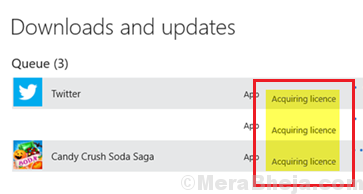Corrige la tienda de Windows que adquiere error de licencia en Windows 10/11
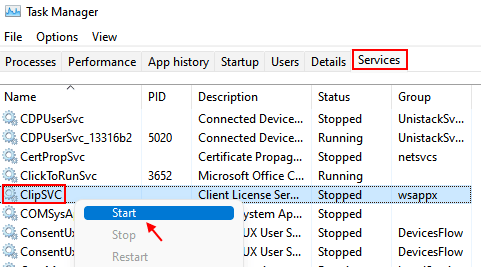
- 2851
- 884
- Sra. Lorena Sedillo
Windows Store utiliza la misma licencia que su sistema operativo Windows. Sin embargo, a veces el sistema operativo lee bien la licencia mientras que la tienda no. En este caso, la aplicación de la tienda de ventanas permanece atascada en la etapa de licencia de adquisición.
Windows Store adquiriendo error de licencia en Windows 11/10
Una cosa que debe entenderse es que la aplicación de la tienda de Windows debe conectarse a Internet para comprender cualquier cambio y trabajar. Conecte el sistema a Internet y vuelva a intentarlo.
Causas
Las causas detrás de este problema podrían ser con la cuenta de Microsoft utilizada para iniciar sesión en la tienda de Microsoft o la propia aplicación de la tienda. También podría haber sido causado por un virus o malware que modifica los archivos del sistema.
Tabla de contenido
- Solución 1] Iniciar servicio ClipsVC
- Solución 2] Verifique los datos y el tiempo
- Solución 3] Borrar caché de la tienda Windows
- Solución 4] Vuelva a registrar la tienda Windows
- Solución 5] Actualice su instalación de Windows 10 con medios de instalación
- Solución 6] Intente crear una nueva cuenta de usuario
- Solución 7] Reinicie el sistema en modo de arranque limpio y encuentre la aplicación problemática
Solución 1] Iniciar servicio ClipsVC
1 - Presione las teclas CTRL + Shift + ESC juntas para abrir el Administrador de tareas.
2 - Ahora, haga clic en Servicios Pestaña
3 - Ahora, asegúrate Clipsvc Esta corriendo. Haga clic derecho en Clipsvc y haga clic en Inicio si no se está ejecutando.
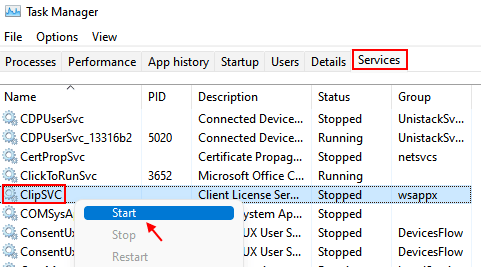
4 - Si no se está ejecutando, descargue este archivo REG.
Haga clic derecho y extraiga.
5 -ahora, haga doble clic en él y fusione.
6 -ahora, intente de nuevo.
Solución 2] Verifique los datos y el tiempo
Si la fecha o la hora del sistema es incorrecta, la tienda de Windows no podría leer la licencia. Esto debe verificarse antes de cualquier otra cosa. En caso de que la fecha o la hora sea incorrecta, podría corregirse de la siguiente manera:
1: Prensa Windows clave y Riñonal clave juntos para abrir CORRER.
2: Tipo Hora Fecha.CPL y golpear Ingresar Clave del teclado
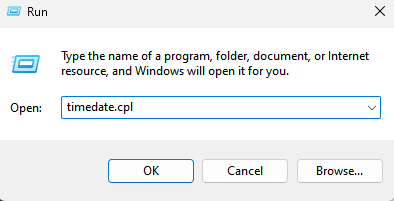
3] En la pestaña Tiempo de Internet, haga clic en Configuración de cambio. Necesitaría permisos de administrador.
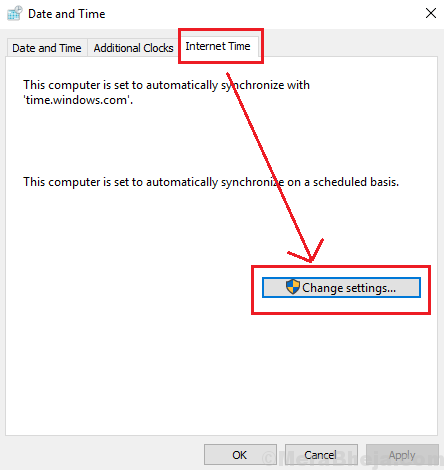
4] Marque la casilla correspondiente a sincronizar con un servidor de tiempo de Internet.
5] Seleccione un servidor de tiempo diferente del menú desplegable.
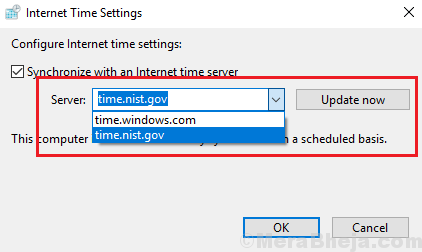
6] Haga clic en Actualizar de vez en cuando en Aceptar.
7] Intente iniciar la tienda Windows después de arreglar la fecha y la hora.
Solución 3] Borrar caché de la tienda Windows
1] Buscar Solicitante del sistema en la barra de búsqueda de Windows y haga clic con el botón derecho en ella. Seleccionar Ejecutar como administrador.
2] Escriba el comando wsreset y presione Entrar para ejecutarlo.
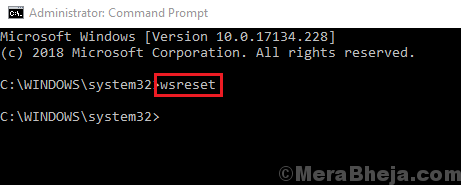
3] Reanudar el sistema.
Solución 4] Vuelva a registrar la tienda Windows
1] Haga clic derecho en el Comenzar botón y seleccionar Windows Potencia Shell (Administrador).
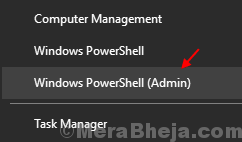
2] Escriba el siguiente comando y presione Entrar para ejecutarlo:
Get-appxpackage | Foreach add -appxpackage -disableDeVelopmentMode -Register "$ ($ _.InstallLocation) \ AppXManifest.xml "
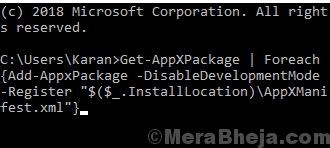
3] Reanudar el sistema.
Solución 5] Actualice su instalación de Windows 10 con medios de instalación
Simplemente descargue y cree un medio ISO de Windows 10 desde aquí y luego, ejecute el archivo ISO desde la PC con Windows 10. Elija la instalación de actualización.
Solución 6] Intente crear una nueva cuenta de usuario
Si tiene una cuenta adicional en su PC con Windows 10, intente iniciar sesión con esa cuenta y verifique si el problema se resuelve o no. Si el problema parece resolverse, cree una nueva cuenta de usuario yendo a Configuración> Cuentas> Familia y otros usuarios y haga clic en agregar a otra persona a esta PC.
Solución 7] Reinicie el sistema en modo de arranque limpio y encuentre la aplicación problemática
Podría ser que alguna aplicación problemática asociada con la tienda de Windows podría estar causando el problema. En este caso, reinicie el sistema en modo de arranque limpio.
1] Haga clic en el botón Inicio y luego en el símbolo de engranaje para abrir la ventana Configuración.
2] Seleccione Aplicaciones >> Aplicaciones y características.
3] Haga clic en la aplicación problemática y seleccione Desinstalar para desinstalar la aplicación.
Espero eso ayude!
- « Se corrigió Windows 10/11 no tiene un perfil de red para este error de dispositivo
- Corrige el error La unidad no es una ubicación de respaldo válida en Windows 10/11 »